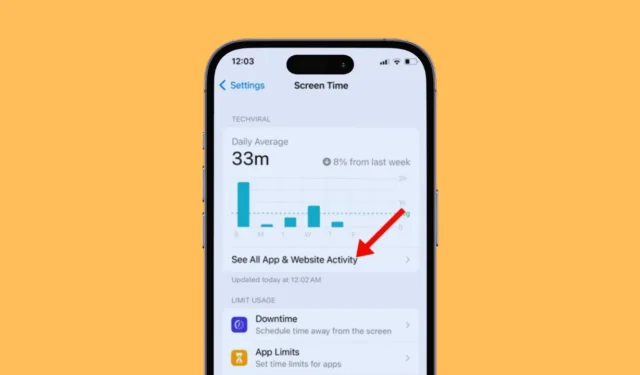
iPhone ekrāna laiks ir lieliska funkcija, jo tā parāda, cik daudz laika esat pavadījis lietotnēs, vietnēs un citur. Daudzi iPhone lietotāji izmanto iPhone funkciju Screen Time, lai novērstu atkarību no tālruņa un pieņemtu veselīgus ieradumus.
Šiem lietotājiem problēma var būt ekrāna laiks, kurā tiek rādīti neprecīzi dati. Tāpat kā visas citas funkcijas un lietotnes, jūsu iPhone ekrāna laika funkcija dažkārt var darboties nepareizi. Ja funkcija nedarbojas pareizi, tā var parādīt nepareizu ekrāna laiku.
iPhone rāda nepareizu ekrāna laiku? 8 veidi, kā to labot
Tomēr labi ir tas, ka iPhone, kurā tiek rādītas nepareizas ekrāna laika problēmas, var viegli novērst. Lai novērstu šo problēmu savā iPhone, ir jāievēro daži vispārīgi problēmu novēršanas padomi. Lūk, kas jums jādara.
1. Restartējiet savu iPhone

Restartējot iPhone, ekrāna laiks netiks atjaunināts, taču, iespējams, tiks novērsta kļūda vai kļūme, kas ir pretrunā ar ekrāna laika pakalpojumiem.
Tāpēc, pirms veicat nākamās metodes, noteikti restartējiet savu iPhone. Lai restartētu savu iPhone, nospiediet sānu pogu un pēc tam izvēlieties opciju Slide to Restart.
2. Atspējojiet un atkārtoti iespējojiet funkciju Ekrāna laiks
Vienkāršs risinājums, kā novērst iPhone, kurā tiek rādīts nepareizs ekrāna laiks, ir funkcijas atiestatīšana. Varat atspējot un atkārtoti iespējot ekrāna laiku savā iPhone tālrunī, lai atiestatītu pārskatu. Lūk, kas jums jādara.
1. Lai sāktu darbu, savā iPhone tālrunī palaidiet lietotni Iestatījumi .

2. Kad tiek atvērta lietotne Iestatījumi, pieskarieties Ekrāna laiks.

3. Ekrānā Ekrāna laiks pieskarieties opcijai Izslēgt lietotņu un vietnes darbību .

4. Tas izslēgs jūsu iPhone ekrāna laika funkciju.
5. Lai vēlreiz ieslēgtu funkciju, pieskarieties pie Lietotņu un vietņu darbība .

6. Ekrānā Lietotņu un vietņu darbība pieskarieties pogai Ieslēgt lietotņu un vietņu darbību, kas atrodas apakšā.

Tieši tā! Tādējādi tiks atiestatīta funkcija Ekrāna laiks un izdzēsti esošie saglabātie dati.
3. Iespējojiet miega fokusēšanas režīmu
Ir svarīgi atzīmēt, ka iPhone, kas rāda nepareizu ekrāna laiku, ir problēma, kuru var novērst, tikai atiestatot esošos datus.
Tomēr varat veikt dažas manuālas izmaiņas, lai izvairītos no tās pašas problēmas nākotnē. Iespējojot miega fokusa režīmu, jūsu lietotnes un paziņojumi tiks apturēti pirms gulētiešanas.
Tātad, kad guļat, miega fokusa režīms aptur paziņojumu pamošanos jūsu iPhone ekrānā, kas palīdz funkcijai Ekrāna laiks precīzāk ģenerēt pārskatu.
1. Lai sāktu darbu, savā iPhone tālrunī atveriet vadības centru .
2. Kad tiek atvērts vadības centrs, pieskarieties fokusa režīmam .

3. Fokusa režīmā atlasiet Miega režīms .

Tieši tā! Tas nekavējoties atvērs jūsu iPhone fokusa režīmu miega režīmā.
4. Pārbaudiet, vai ekrāna laiks ir iestatīts uz pareizo ierīci
Ja ar jūsu Apple ID ir saistītas vairākas Apple ierīces, jūsu iPhone tālrunī tiks rādīts arī citu saistīto ierīču ekrāna laiks.
Iespējams, skatāt citu saistīto ierīču ekrāna laika datus, liekot domāt, ka jūsu iPhone ziņo par nepareiziem ekrāna laika datiem.
Tāpēc jums ir jānodrošina, ka skatāt sava iPhone ekrāna laiku, nevis jebkuru citu ierīci, kas saistīta ar jūsu Apple ID. Lūk, kas jums jādara.
1. Savā iPhone tālrunī palaidiet lietotni Iestatījumi .

2. Kad tiek atvērta lietotne Iestatījumi, pieskarieties pie Ekrāna laiks .

3. Lapā Ekrāna laiks pieskarieties pie Skatīt visas lietotņu un vietņu darbības .

4. Nākamajā ekrānā augšējā labajā stūrī pieskarieties vienumam Ierīces.
5. Parādītajā izvēlnē atlasiet savu iPhone tālruni.
Tieši tā! Tagad jūs varēsit redzēt ekrāna laika datus, kas savākti no jūsu iPhone.
5. Izslēdziet vienmēr ieslēgtu displeju
Ja izmantojat iPhone 14 Pro vai jaunāku versiju, jums būs lieliska funkcija, kas pazīstama kā Always On Display. Šī funkcija parāda laiku, datumu un lietotņu paziņojumus bloķēšanas ekrānā.
Lai gan šī ir noderīga funkcija, dažreiz tā ir pretrunā ar jūsu iPhone ekrāna laiku. Vienmēr ieslēgts displejs dažreiz liek jūsu iPhone tālrunī uzskatīt, ka ekrāns ir ieslēgts, kā rezultātā ekrāna laika dati tiek palielināti.
Tāpēc ir ieteicams savā iPhone tālrunī izslēgt funkciju Vienmēr ieslēgts displejs un pārbaudīt, vai tā palīdz. Lūk, kas jums jādara.
1. Savā iPhone tālrunī palaidiet lietotni Iestatījumi .

2. Kad tiek atvērta lietotne Iestatījumi, pieskarieties Displejs un spilgtums .

3. Ekrānā Displejs un spilgtums pieskarieties Always On Display. Ekrānā Vienmēr displejā izslēdziet slēdzi Rādīt fonu, Rādīt paziņojumus un Vienmēr displejā .
Tieši tā! Kad vienmēr ieslēgts displejs ir izslēgts, turpiniet lietot savu iPhone vienu dienu. Pārbaudiet, vai ekrāna laika skaitļi ir pārbaudīti.
6. Atjauniniet savu iPhone
Daudzi Apple atbalsta kopienas lietotāji ir jautājuši par neprecīzu ekrāna laika datu problēmām, un šīs problēmas risinājums ir ļoti vienkāršs — vienkārši atjauniniet savu iPhone.
Daži iPhone lietotāji ir atklājuši, ka iOS versijas atjaunināšana uz jaunāko ir palīdzējusi viņiem novērst ekrāna laika problēmu, ar kuru viņi saskārās.
Faktiski lietotāji iepriekš ir saskārušies ar nepareizu ekrāna darbības laiku, jo instalētās iOS versijas kļūda. Šādas kļūdas var novērst, atjauninot iPhone.
1. Savā iPhone tālrunī atveriet lietotni Iestatījumi .

2. Kad tiek atvērta lietotne Iestatījumi, pieskarieties Vispārīgi .

3. Vispārējā ekrānā pieskarieties Programmatūras atjaunināšana .

4. Tagad pārbaudiet, vai ir pieejams atjauninājums. Ja tāds ir pieejams, lejupielādējiet un instalējiet to.

Tieši tā! Tādā veidā jūs varat atjaunināt savu iPhone, veicot vienkāršas darbības.
7. Atiestatiet visus iestatījumus
Ja joprojām redzat nepareizu ekrāna laika pārskatu, varat mēģināt atiestatīt savu iPhone. Tomēr, pirms atiestatāt visus iestatījumus, neaizmirstiet dublēt savus svarīgos iestatījumus, piemēram, zvana signālus, WiFi paroles utt. Tālāk ir norādīts, kā atiestatīt visus iPhone tālruņa iestatījumus.
1. Savā iPhone tālrunī palaidiet lietotni Iestatījumi .

2. Kad tiek atvērta lietotne Iestatījumi, pieskarieties Vispārīgi .

3. Vispārīgi ekrānā pieskarieties vienumam Pārsūtīt vai Atiestatīt iPhone .

4. Ekrānā Transfer or Reset iPhone pieskarieties Reset .

5. Parādītajā uzvednē atlasiet Atiestatīt visus iestatījumus .

Tieši tā! Tas sāks atiestatīšanas procesu, kas var ilgt dažas minūtes.
8. Sazinieties ar Apple atbalsta dienestu
Ja līdz šim nekas nav izdevies, vienīgā iespēja, kā labot iPhone nepareizo ekrāna laiku, ir sazināties ar Apple atbalsta dienestu .
Varat sazināties ar iPhone atbalsta komandu un lūgt viņiem novērst problēmu, ar kuru saskaraties. Tāpat informējiet viņus par to, ko līdz šim esat darījis, lai iPhone tālrunī novērstu ekrāna laika problēmu.
Tātad, šīs ir dažas darba metodes, kā novērst iPhone, kas parāda nepareizu ekrāna laika problēmu. Pastāstiet mums, ja jums ir nepieciešama papildu palīdzība, lai novērstu ekrāna ilguma problēmu. Turklāt, ja šī rokasgrāmata jums šķiet noderīga, neaizmirstiet dalīties tajā ar draugiem.




Atbildēt